Win11找不到wifi网络怎么办?Win11搜索不到wifi网络的解决方法
目前已经有很多用户都在使用Win11系统了,而我们在使用的过程中难免会遇到一些问题,其中还就有用户出现了搜索不到wifi网络的情况,那么在遇到这种问题的时候应该怎么办呢?下面就和小编一起来看看方法吧。
Win11搜索不到wifi网络的解决方法
方法一
1、首先我们打开开始菜单,进入“设置”。
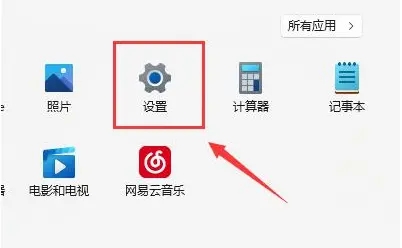
2、在设置中找到病进入“疑难解答”。
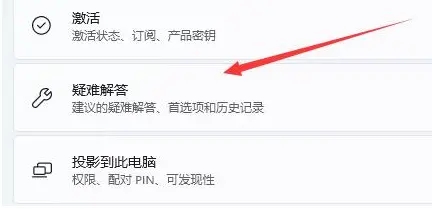
3、在选项下可以看到“其他疑难解答”点击进入。
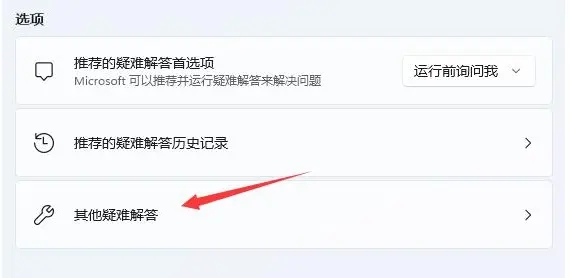
4、然后点击internet链接右侧的“运行”。
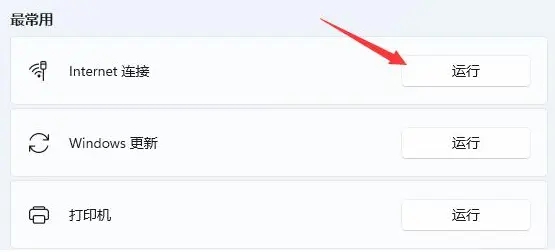
5、最后系统会自动帮助你解决wifi无法链接的问题。
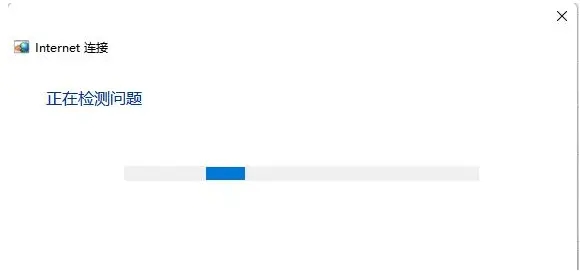
方法二
1、搜索不到wifi也可能是缺少了无线网卡驱动。
2、这时候我们可以尝试打开开始菜单,在上方搜索并进入“设备管理器”。
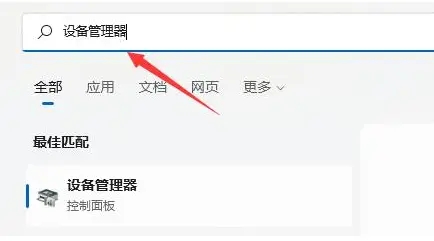
3、接着展开网络适配器,找到无线网卡设备,右键选中,点击“更新驱动程序”。
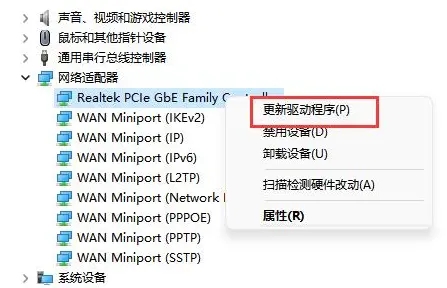
4、最后选择“自动搜索驱动程序”让电脑为你搜索并安装驱动即可。
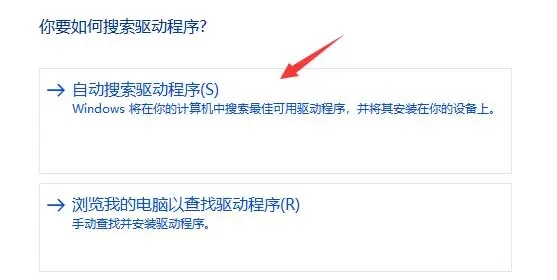
以上就是小编为大家带来的win11电脑显示不出wifi列表的解决教程,希望对大家有所帮助呀!
相关文章
- Win11找不到wifi网络怎么办-Win11无线网络找不到的解决方法
- Win11找不到wifi网络怎么办?Win11找不到wifi网络的解决方法
- 为什么Win11找不到WiFi网络?
- Win11右键默认显示全部怎么设置-Win11右键菜单显示全部的方法
- Win11右击任务栏没有任务管理器的解决方法
- Win11 23H2掉显卡驱动怎么办
- Win11驱动更新在哪里-Windows11驱动程序更新方法
- Win11网络连接不可用怎么回事
- Win11键盘按键全变快捷键了怎么办
- Win11无线显示器怎么用-Win11无线显示器连接方式介绍
- 更新Win11 23H2无法进入系统的两种解决方法
- Win11家庭版怎么实现使用远程桌面?
- Win11蓝牙耳机连上了无法输出音频怎么办?
- 2023年还建议升级Win11吗
- Win11无法添加局域网打印机的三种解决方法
